Den sørkoreanske teknologigiganten Samsung tilbyr mange smarttelefoner fra budsjettsegmentet til flaggskipnivå, inkludert noen nettbrett også. Alle Samsung Galaxy-enhetene kommer med en lagergjenopprettingsmodus som tilbyr noen få alternativer for å starte på nytt, tørke data osv. Men hvis du vil flashe en tilpasset firmware eller installere root-tilgang eller en hvilken som helst mod-fil, vil du kreve en tilpasset gjenoppretting som TWRP. Her har vi delt guiden om hvordan du flasher TWRP-gjenoppretting på en hvilken som helst Samsung-telefon ganske enkelt.
Nå, for å installere en tilpasset gjenoppretting, må du først låse opp enhetens bootloader. En tilpasset gjenoppretting tilbyr full data- eller systemsikkerhetskopiering og avansert tilbakestilling av fabrikken, muligheten til å installere flashbare ZIP-er eller bildefiler, og mer som du rett og slett ikke finner på noen lagergjenoppretting. Android er kjent for sine tilpasninger på grunn av lagerfastvaren og lagergjenoppretting. Siden både disse lager-ROM og lagergjenoppretting ikke gir for mange alternativer for å leke med det.
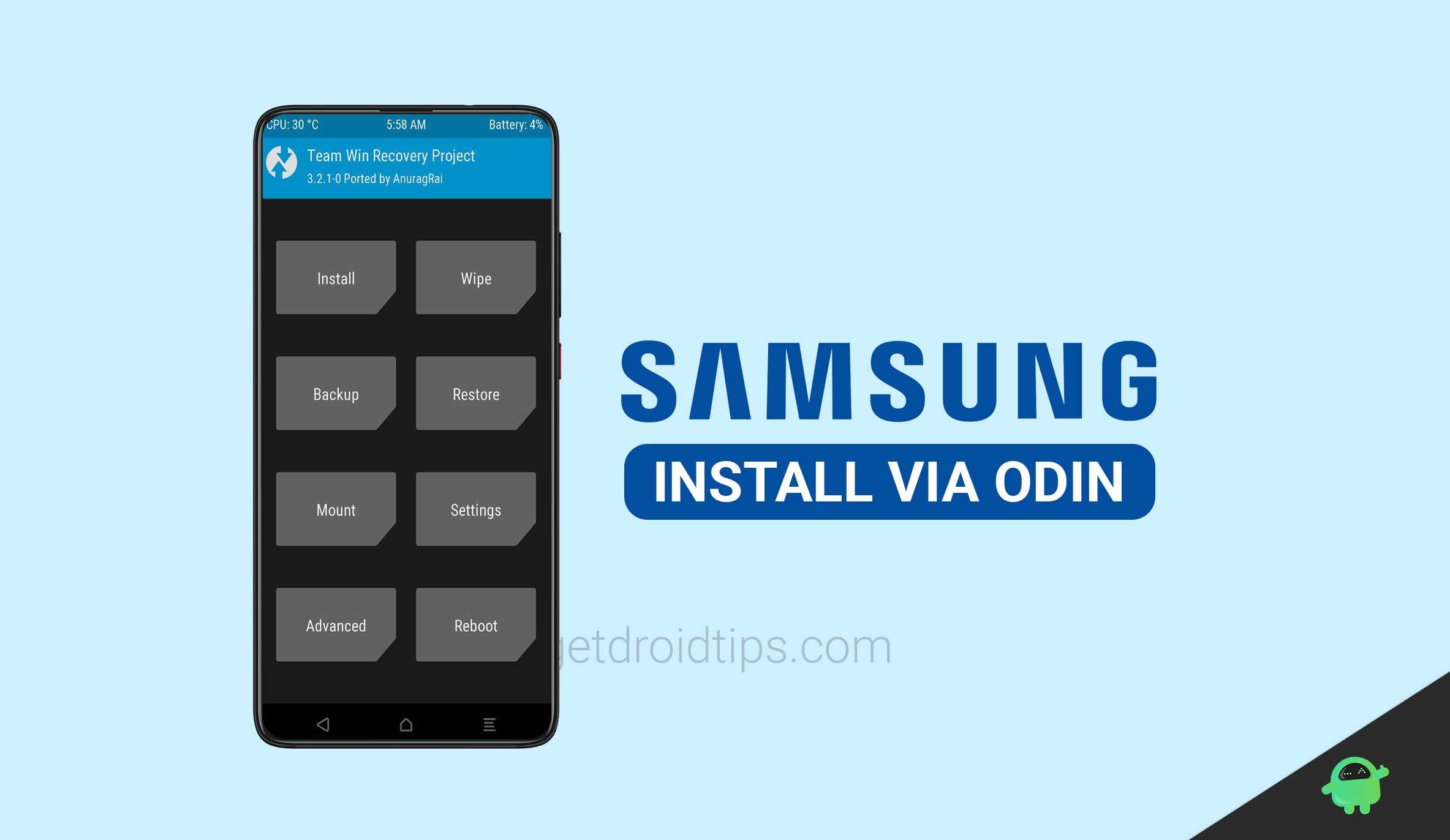
Hva er TWRP-gjenoppretting?
Team Win Recovery Project eller TWRP Recovery er en nyttig og populær tilpasset gjenoppretting som er åpen kildekode-programvare. Det berøringsskjermaktiverte grensesnittet lar brukere flashe tredjeparts fastvare og sikkerhetskopiere systemet eller data enkelt som aldri før. For elskere eller utviklere av Android-tilpasning er en tilpasset gjenoppretting et sårt tiltrengt verktøy eller programvare.
I tillegg kan du installere kjernen, moduler, root eller unroot, ta Nandroid-sikkerhetskopier osv. I mellomtiden kan du slette systempartisjoner, intern lagring, data, cache, leverandør osv. veldig enkelt.
Siste støttede enheter
Fungerer også i helt nye 2021-modeller.
Annonser
- Samsung Galaxy M31
- Samsung Galaxy S20 Ultra 5G
- Samsung Galaxy S20 Ultra
- Samsung Galaxy S20+ 5G
- Samsung Galaxy S20+
- Samsung Galaxy S20 5G
- Samsung Galaxy S20
- Samsung Galaxy Z Flip
- Samsung Galaxy Tab S6 5G
- Samsung Galaxy Xcover Pro
- Samsung Galaxy Note10 Lite
- Samsung Galaxy S10 Lite
- Samsung Galaxy A01
- Samsung Galaxy A71
- Samsung Galaxy A51
- Samsung Galaxy Xcover FieldPro
Forutsetninger
- Denne veiledningen vil bare fungere på alle Samsung-telefoner.
- En PC/bærbar PC og en USB-kabel kreves.
- Lad telefonen din minst opptil 60 % for en jevnere prosess.
- Installer Samsung Kies-programvaren på datamaskinen.
Ta sikkerhetskopi av enheten din
Å ta en fullstendig sikkerhetskopi av data er svært viktig før du utfører programvareoppgradering eller flashing av fastvare. Det vil være nyttig å beholde en sikkerhetskopi, for hvis noe går galt, kan du enkelt få tilbake dataene dine ved å gjenopprette dem. Følg denne veiledningen for å ta en fullstendig sikkerhetskopi uten root.
Installer Samsung USB-drivere
En USB-driver er en programvare eller et program som kjører på PC/Bærbar PC når du kobler håndsettet til datamaskinen med en USB-kabel. Derfor kan du enkelt overføre filer eller flashe hvilken som helst fil ved å bruke ADB & Fastboot-metoden på enheten din. Samsung USB-drivere utfører også den samme oppgaven bare for Samsung-enheter. Du kan laste ned og installere de nyeste Samsung USB-driverne på din PC.
Lad Samsung-enheten din
Før du gjør noe på telefonen din, sørg for å lade Samsung-enheten opp til minst 50–60 %. Du kan imidlertid lade håndsettet helt og deretter fortsette til fastvareinstallasjonen eller tilpasset gjenopprettingsinstallasjonsmetode.
Last ned Odin Flash Tool
Odin er det mest populære blinkende verktøyet for Samsung-enheter som tilbyr kraftige funksjoner for å flashe fastvare eller installere root eller installere tilpasset gjenoppretting på din Samsung-enhet enkelt. I tillegg kan Samsung-enhetsbrukere flashkjerner ved å bruke ODIN-flashverktøyet. Last ned Odin Flash Tool.
Annonser
Lås opp Bootloader
En bootloader er systemkoden som kjører på en enhet før operativsystemet starter på enheten som en telefon eller datamaskin. Nesten alle operativsystemer har en slags oppstartslastere som starter kommandoen og forteller enheten om den skal starte opp i system eller gjenoppretting.Det er nødvendig å låse opp enhetens bootloader først hvis du vil installere en tredjepartsfil på håndsettene dine, for eksempel tilpasset gjenoppretting eller tilpasset fastvare. Her er vår guide for hvordan du låser opp bootloaderen på hvilken som helst Samsung Galaxy-enhet. Før det, sørg for å aktivere utvikleralternativet, OEM-opplåsing og USB-feilsøking.
Last ned TWRP Recovery
For å installere den tilpassede gjenopprettingen (TWRP) på Samsung-enheten din, må du laste ned TWRP-gjenopprettingen for Samsung-enheten din [Bare søk den spesifikke modellen].
Sørg for å gi nytt navn til det nedlastede TWRP-filnavnet til ‘gjenoppretting‘ for enkelhets skyld mens du blinker den.
Annonser
Start Samsung Galaxy-enheten i nedlastingsmodus
- Slå først av Samsung-telefonen.
- Nå, trykk lenge på Hjem + Strøm + Volum ned knappene sammen i noen sekunder til du ser en advarselsskjerm. [For nyere enheter, trykk og hold Volum ned + strøm knappen sammen]
- Slipp knappene og singel trykk på Volum opp knappen på advarselsskjermen for å godta den.
- Samsung Galaxy-enheten vil starte opp Nedlastingsmodus.

Du kan se videoen vår:
Se video om hvordan du starter opp enheten i nedlastingsmodus.
Se video om hvordan du går inn i nedlastingsmodus.
Annonse
Ansvarsfraskrivelse:
Installer TWRP Recovery ved å bruke ODIN
- Vi antar at du allerede har installert ODIN-verktøyet.
- Kjør nå Odin-verktøyet som administrator på din PC.

- Start Samsung-enheten på nytt i nedlastingsmodus.
- Bare koble håndsettet til datamaskinen med en USB-kabel.
- Etter å ha koblet til USB-kabelen, vil du se et blått skilt i Odin-grensesnittet i ID:COM-delen med et USB-portnummer.

- Legg til Recovery TWRP .tar-filen fra den du allerede har lastet ned tidligere.
- Klikk på AP/PDA-knappen og last den.

- IKKE merk av for «Re-partisjon» under fanen Alternativer.
- Du kan også fjerne merket for alternativet «Automatisk omstart» (valgfritt).

- Klikk på «Start» og vent i noen sekunder til du ser en melding SENDE.
- Start håndsettet på nytt i gjenopprettingsmodus ved å trykke og holde inne Volum opp + Hjem + Strøm-knappene sammen. [For nyere Samsung-enheter, trykk og hold Volum opp + Power sammen]
- Det er det, folkens. Du er ferdig.
Konklusjon
Odin-blitsverktøyet er et must-programvare for alle Samsung Galaxy-enheter hvis det krever tilpasset firmware-blinking eller tilpasset gjenopprettingsblinking. Verktøyet vil gjøre det enkelt å flashe fastvare eller andre filer på Samsung-telefonene dine, og det offisielle verktøyet fungerer også veldig bra.
Vi håper denne trinnvise veiledningen var nyttig for deg og at du har installert TWRP Recovery på Samsung Galaxy-enheten din. Du kan kommentere nedenfor for flere spørsmål.


